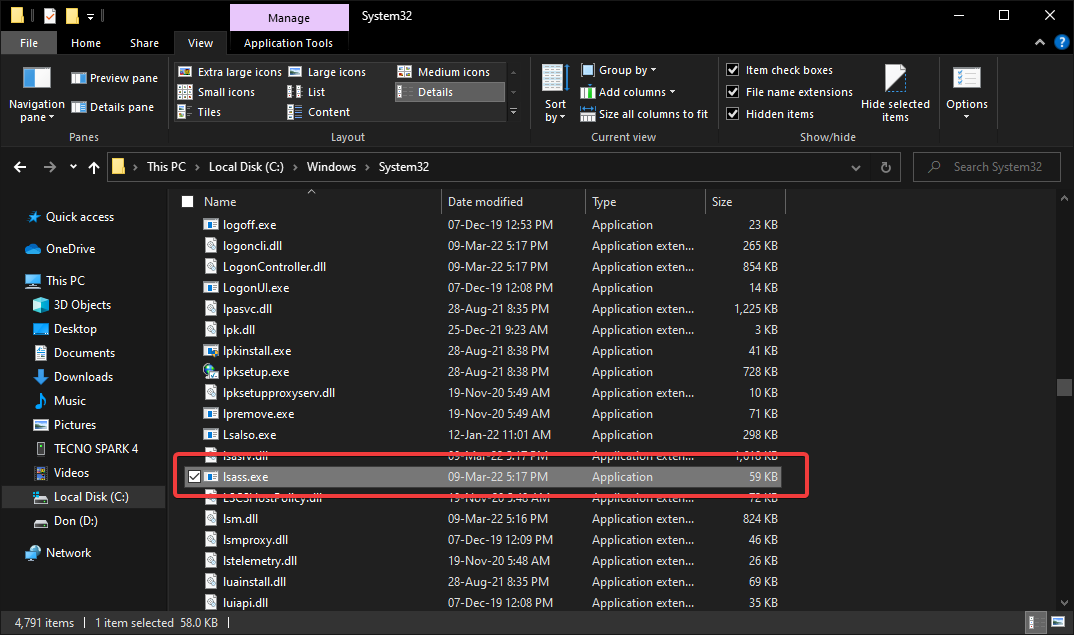Krijg je processor in een mum van tijd onder controle
- Absoluut een van de vreemdere fouten waar Windows mee te maken heeft, sommige gebruikers hebben gemeld dat hun CPU's overuren maken om te laten vallen nadat Taakbeheer is geopend.
- De meest waarschijnlijke boosdoener is verborgen malware op uw computer die processen verstoort.
- Deze gids laat u zien hoe u deze verborgen malware kunt opsporen en de controle kunt terugkrijgen.
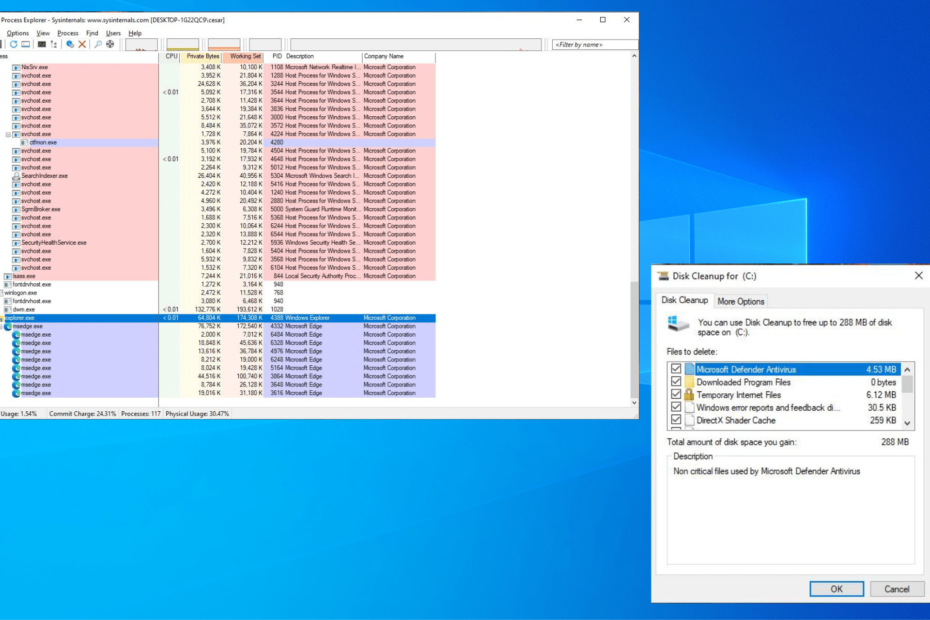
Het hebben van uw CPU werkt op volle toeren voor een langere periode kan uw computer zelfs beschadigen. De hoge temperaturen kunnen onherstelbare schade aanrichten en daarom zijn CPU's dat ook uitgerust met koelventilatoren.
Oplossen is net zo eenvoudig als naar Taakbeheer gaan en enkele apps sluiten, maar er is iets eigenaardigs gemeld. Telkens wanneer Taakbeheer is geopend, daalt het CPU-gebruik plotseling om vervolgens te stijgen wanneer het wordt gesloten.
Wat veroorzaakt deze vreemde CPU-fluctuatie?
Het dalen van het CPU-gebruik kan een teken zijn van iets goedaardigs of u heeft een zeer ernstig probleem met uw Windows-computer. Als dit het laatste is, moet u het zo snel mogelijk laten repareren.
De volgende lijst is zeker niet uitgebreid, maar vermeldt wel de meest waarschijnlijke boosdoeners van dit fenomeen.
- De Taakbeheerder past zichzelf gewoon opnieuw aan: Als u ooit de CPU-indicator in Taakbeheer ziet vallen na het openen, is dat normaal. Het is gewoon de software die een stabielere meting uitvoert.
- Uw computer is geïnfecteerd meteen virus: Malware kan uw computer infecteren en grote schade aanrichten. Het is erg belangrijk dat je jezelf beschermt met de beste antivirussoftware.
- Uw computer gebruikt software voor het minen van cryptocurrency: Sommige slechte acteurs zijn betrapt op toegang tot de computers van andere mensen en misbruik maken van hun hardware om cryptocurrency te verdienen.
- Een kwaadwillende heeft uw machine gekaapt: Net als bij overnames van cryptocurrency, zullen mensen op internet de computers van anderen kapen. Gelukkig bestaan die speciale antivirusprogramma's om jou te beschermen.
Wat kan ik doen om mijn CPU te stabiliseren?
Uit ons eigen onderzoek blijkt dat de meest effectieve de complexe oplossingen zijn, maar u kunt altijd eerst de gemakkelijkere oplossingen gebruiken om te zien of ze werken:
- Voer uw antivirussoftware uit om malware die uw computer infecteert te verwijderen. Dit lost het probleem in de meeste gevallen op.
- Download en installeer eventuele nieuwe updates die in behandeling zijn. Als het updaten niet werkt, raden we aan eerst een schone start uitvoeren, dan updaten.
1. Voer een SFC-scan uit en meer
- In de Windows-zoekbalk, breng de Opdrachtprompt en selecteer Als administrator uitvoeren.
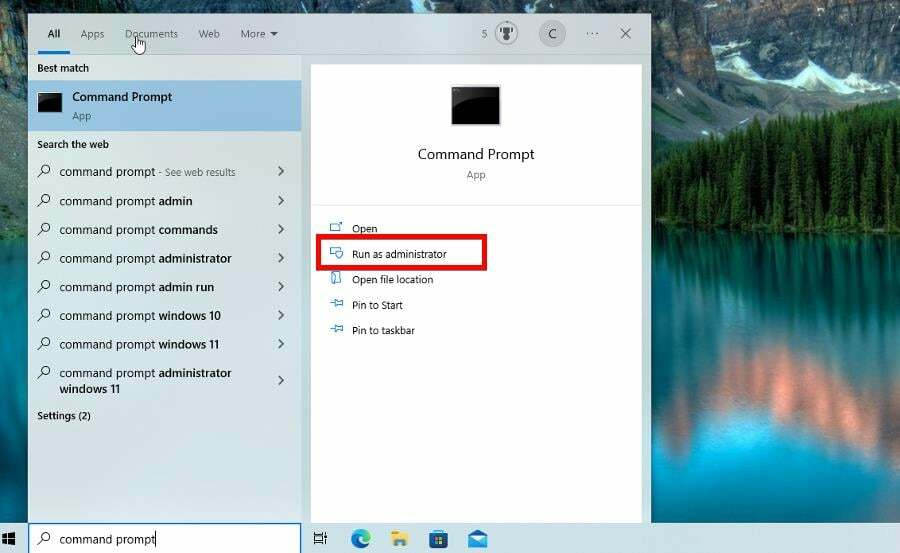
- Als een Gebruikersaccount controle venster verschijnt, selecteer Ja.
- In Opdrachtprompt, typ het volgende in en druk op Binnenkomen op je toetsenbord:
dism /online /cleanup-image /restorehealth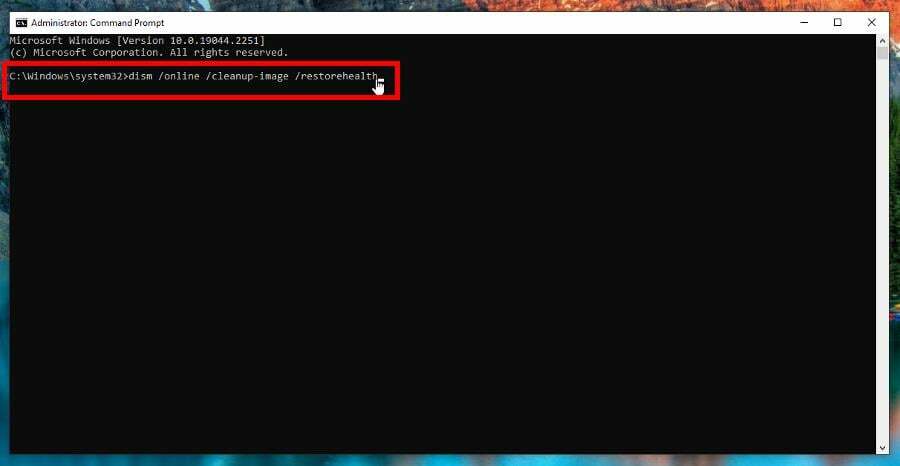
- Geef uw computer voldoende tijd om het proces te voltooien.
- Als u klaar bent, typt u deze opdracht, hit Binnenkomen, en wacht tot het klaar is:
sfc / scannen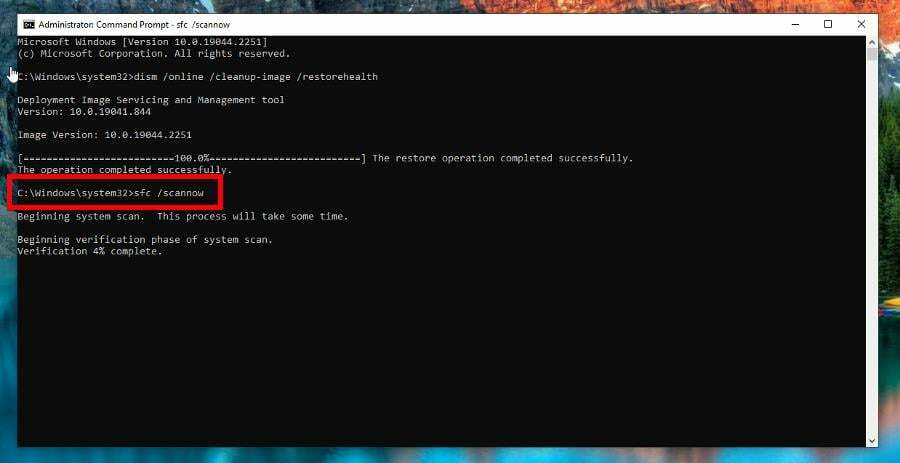
- Typ dit nu in om toegang te krijgen tot een nieuwe set tools:
krachtshell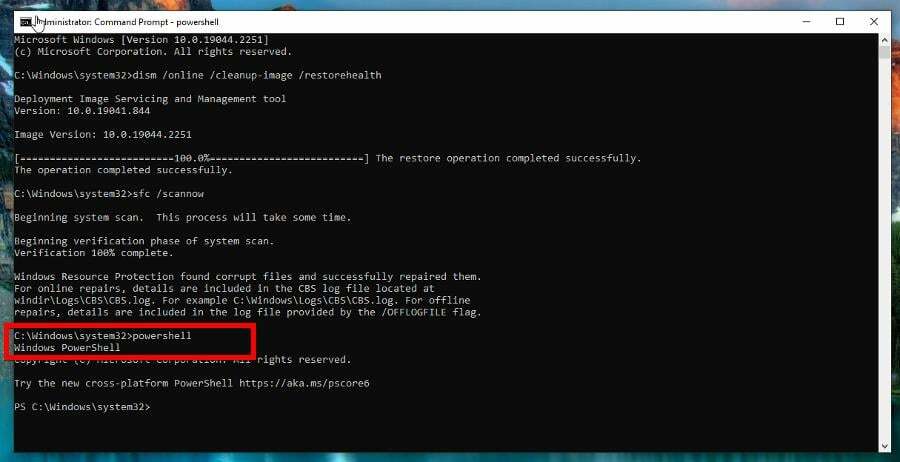
- Kopieer en plak de volgende opdracht en druk op Binnenkomen:
Get-AppXPackage -AllUsers |Where-Object {$_.InstallLocation -like "*SystemApps*"} | Foreach {Add-AppxPackage -DisableDevelopmentMode -Register "$($_.InstallLocation)\AppXManifest.xml"}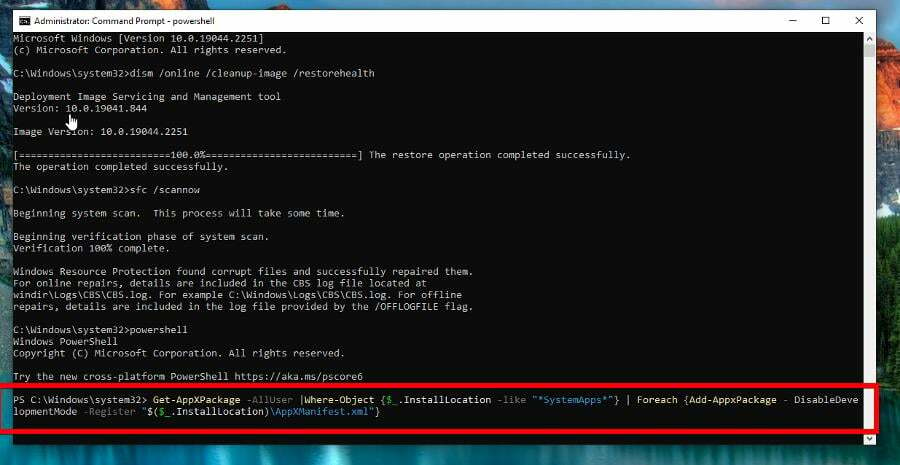
- Geef je computer de tijd om te voltooien.
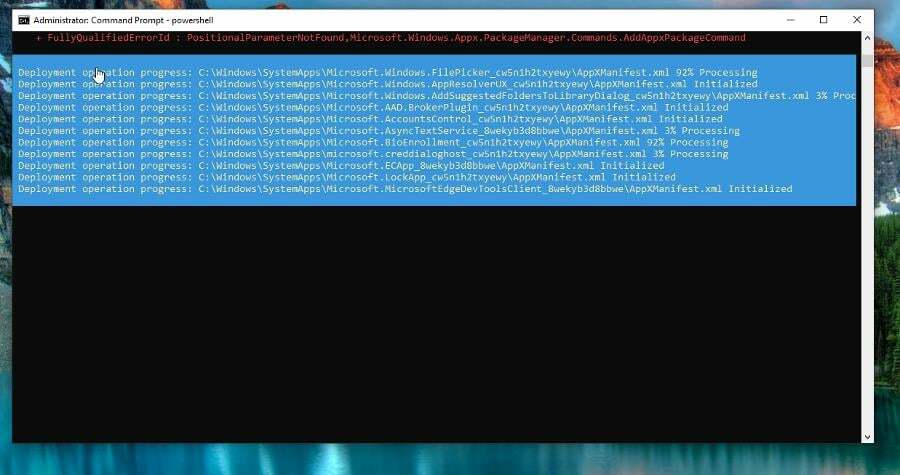
- Als u klaar bent, start u de computer opnieuw op en kijkt u of het probleem met het CPU-gebruik is verholpen.
Het herstellen van uw systeem naar een eerdere staat kan een aantal systeemproblemen oplossen. Een eenvoudigere manier om uw systeem veilig te herstellen, is door een gespecialiseerde tool te gebruiken die al het werk voor u kan doen.
Restauratie scant uw pc automatisch op problematische bestanden en vervangt alle kritieke Windows-systeembestanden die niet goed werken door eerdere versies die perfect werken.
Zo kunt u deze actie uitvoeren:
- Download en installeer Restoro.
- Start de applicatie.
- Wacht tot het eventuele problemen met de systeemstabiliteit heeft gevonden.
- druk op Start reparatie.
- Start uw pc opnieuw op om alle wijzigingen door te voeren.
De ingebouwde tool voor systeemherstel zal uw Windows terugzetten naar een eerdere versie, daarom kunt u waardevolle gegevens verliezen die zijn opgeslagen nadat het herstelpunt was gemaakt. U kunt uw systeem altijd terugbrengen naar de staat van voor de reparatie.
⇒ Krijg Restoro
Vrijwaring:Dit programma moet worden geüpgraded van de gratis versie om enkele specifieke acties uit te voeren.
- Ga naar de Learn-pagina van Microsoft en download de Process Explorer-app.
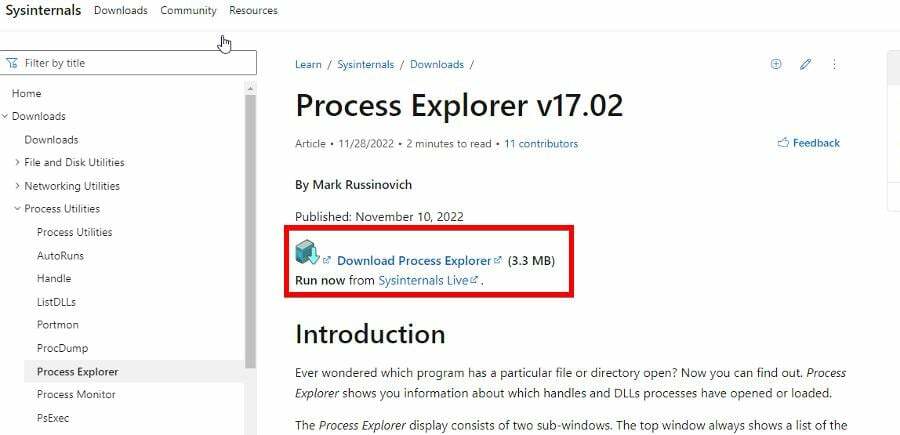
- Pak het bestand uit dat u zojuist hebt gedownload en open het.
- Neem de tijd om door Process Explorer te bladeren en vast te stellen welke andere processen de CPU gebruiken. Als u een computer heeft waarop veel software draait, kan dit enige tijd duren.
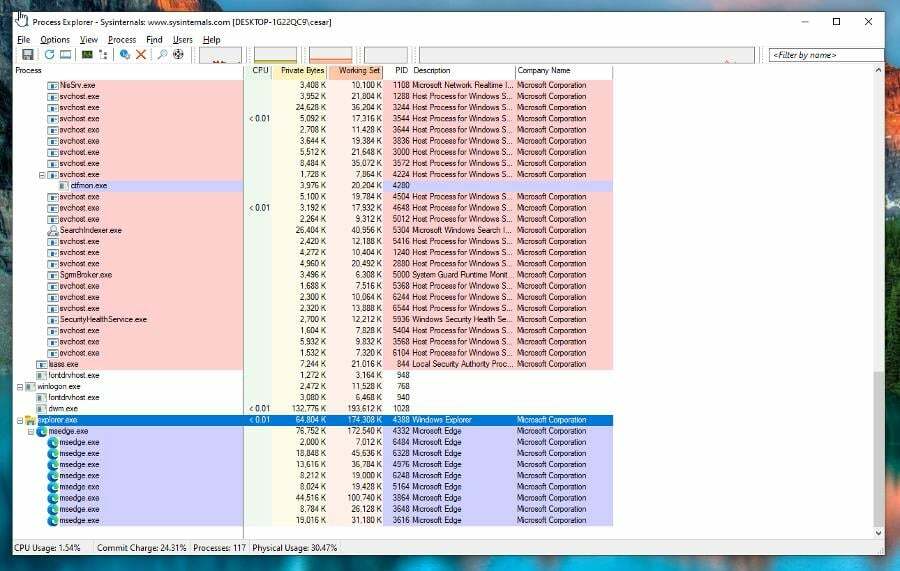
- Klik er met de rechtermuisknop op en selecteer Kill-proces Als u een app vindt die wordt uitgevoerd waarvan u zich niet meer kunt herinneren dat u deze hebt geïnstalleerd. Onderstaande afbeelding is slechts een voorbeeld.
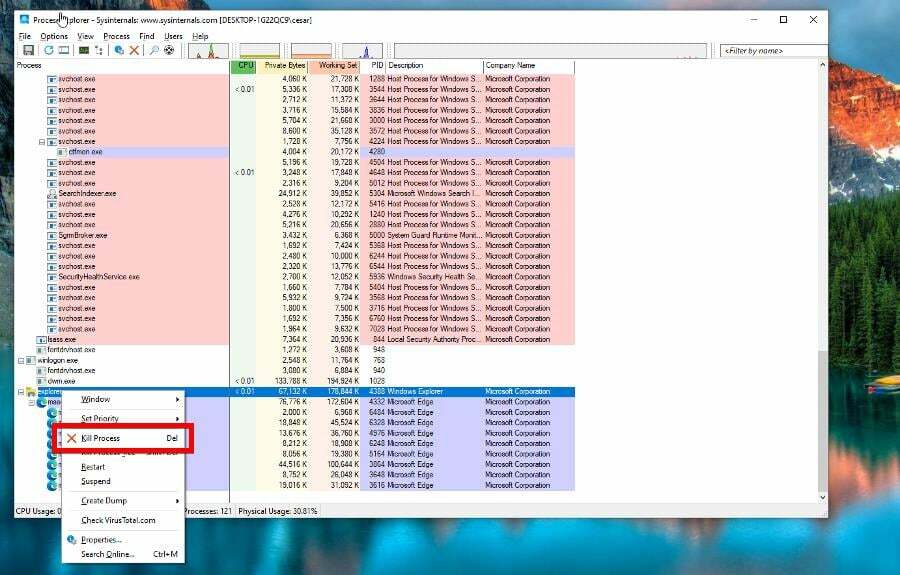
- Open Verkenner en ga naar het volgende adres:
C:\Gebruikers\GEBRUIKERSNAAM\AppData\Roaming - Vervangen GEBRUIKERSNAAM met de naam van uw computer.
- Zoek alle mappen of toepassingen met archiver of ontarchiveren in de naam en verwijder ze.
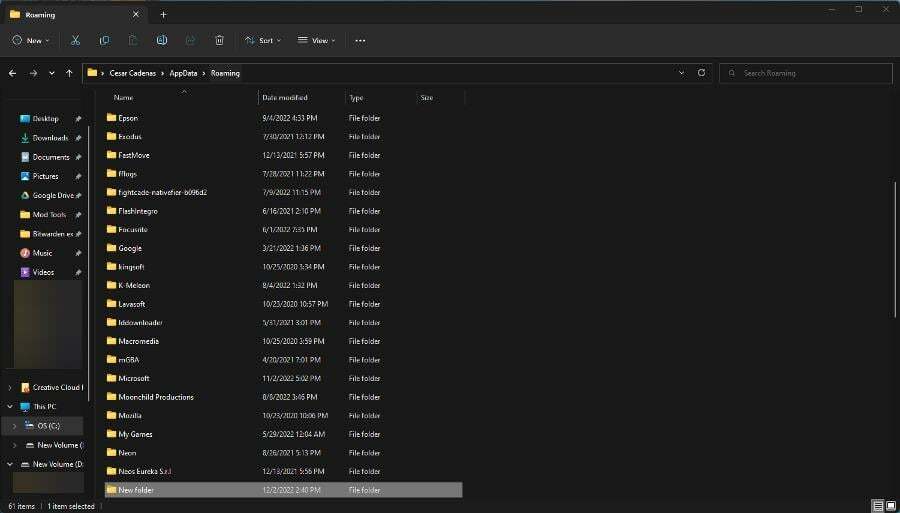
Expert-tip:
GESPONSORD
Sommige pc-problemen zijn moeilijk aan te pakken, vooral als het gaat om beschadigde opslagplaatsen of ontbrekende Windows-bestanden. Als u problemen ondervindt bij het oplossen van een fout, is uw systeem mogelijk gedeeltelijk defect.
We raden aan Restoro te installeren, een tool die uw machine scant en identificeert wat de fout is.
Klik hier downloaden en beginnen met repareren.
Process Explorer is een first-party app van Microsoft waarmee u uit de eerste hand kunt kijken in elk afzonderlijk bestand en elke map die op een bepaald moment wordt uitgevoerd. Het toont software die normaal gesproken niet kan worden opgespoord door Taakbeheer.
Als u bestanden downloadt van een niet-geverifieerde bron, heeft u mogelijk verborgen malware geïnstalleerd. Aanstootgevende processen om op te letten zijn archiver of ontarchiveren zoals sommigen online hebben gemeld.
- Evr.dll ontbreekt? Hoe het te repareren of opnieuw te downloaden
- Msvcp140.dll ontbreekt? Hoe de fout te verhelpen
3. Systeembestanden opschonen
- Open Windows Search en typ in Schoon.
- Selecteer Schijf opruiming.
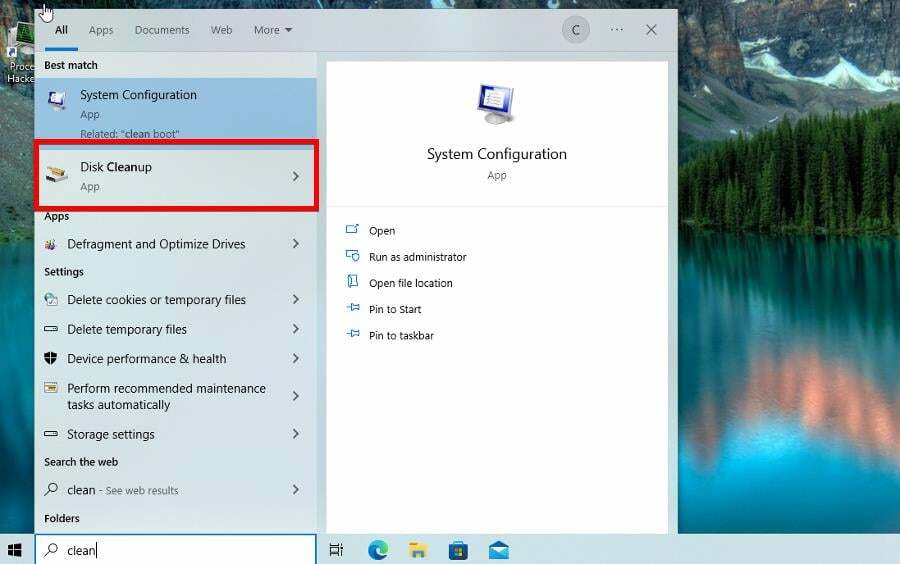
- Klik op de Systeembestanden opschonen knop.
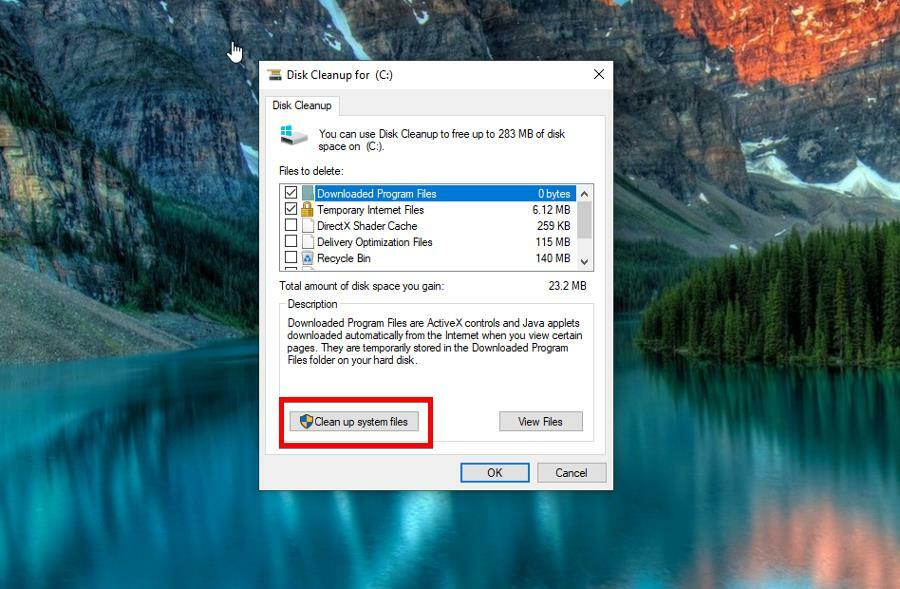
- Vink alle vakjes in de Schijf opruiming venster en selecteer OK af te maken.
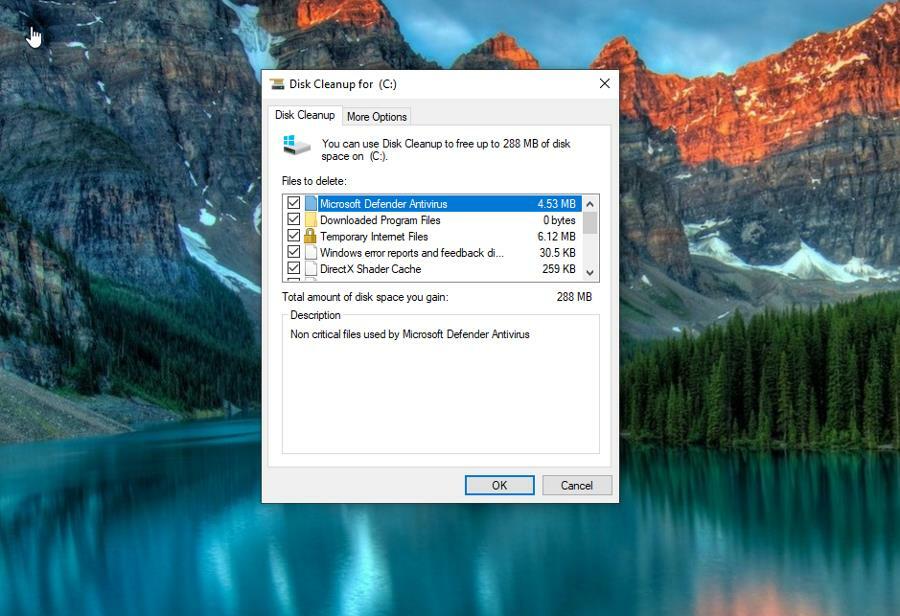
Onnodig te zeggen dat de CPU een cruciaal onderdeel is van elke computer en daarom is het erg belangrijk dat u deze altijd in de gaten houdt. Om u hierbij te helpen, raden wij u aan een monitoring-app installeren. Dit type software geeft een up-to-date uitlezing van de belasting van uw CPU, de kloksnelheid en zelfs het RAM-gebruik.
Je moet er ook naar kijken AIO (All-in-One) koelers als u uw eigen computers bouwt of overweegt dit te doen. Ze kunnen prijzig zijn, maar bieden de best mogelijke koeling voor processors.
Voel je vrij om hieronder commentaar te geven als je vragen hebt over andere CPU-problemen.
Nog steeds problemen? Repareer ze met deze tool:
GESPONSORD
Als de bovenstaande adviezen uw probleem niet hebben opgelost, kan uw pc diepere Windows-problemen ondervinden. Wij adviseren het downloaden van deze pc-reparatietool (beoordeeld als Geweldig op TrustPilot.com) om ze gemakkelijk aan te pakken. Na de installatie klikt u eenvoudig op de Start scan knop en druk vervolgens op Alles herstellen.